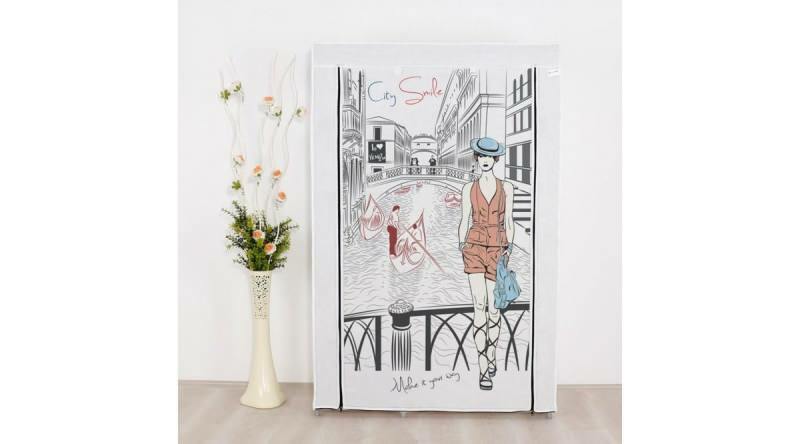Како користити временске ознаке у Гоогле табелама
Гоогле листови гоогле Јунак / / April 13, 2023

Последњи пут ажурирано

Покушавате да пратите време у Гоогле табелама? Можда ћете желети да убаците неке временске ознаке. Овај водич објашњава како.
Да ли желите да пратите када сте ви или неко други променили своје податке Гоогле табела? Можда треба да забележите датум и време одређених догађаја или радњи у вашој табели.
Ако јесте, можда бисте желели да почнете да користите временске ознаке у Гоогле табелама. Временске ознаке су вредности које показују тачан датум и време нечега. Они могу бити корисни у различите сврхе, као што су евидентирање активности, праћење напретка, мерење перформанси или креирање извештаја.
У наставку ћемо вам показати како да користите временске ознаке у Гоогле табелама.
Како уметнути статичке временске ознаке користећи пречице на тастатури
Најлакши начин да уметнете временску ознаку у Гоогле табеле је да користите пречице на тастатури. Ове команде тастатуре вам омогућавају да брзо унесете тренутни датум или време (или обоје) у ћелију.
Ево пречица на тастатури за уметање статичких временских ознака у Гоогле табеле:
- Да бисте уметнули тренутни датум: Цтрл + ; (држите Цонтрол тастер и притисните тастер са тачком и зарезом)
- Да бисте унели тренутно време: Цтрл + Схифт + ; (држите тастере Цонтрол и Схифт и притисните тастер са тачком и зарезом)
- Или да уметнете пуну временску ознаку: Цтрл + Алт + Схифт + ; (држите тастере Цонтрол, Алт и Схифт и притисните тастер са тачком и зарезом)
Имајте на уму да ће се ове пречице уметнути статичке временске ознаке, што значи да се неће променити осим ако их не уредите ручно. Ове пречице такође користе подразумевана подешавања формата датума и времена ваше табеле.
Ова подешавања можете променити тако што ћете изабрати своју временску ознаку и притиснути Формат > Нумбер > Више формата, и избор алтернативе.
Како уметнути динамичке временске ознаке користећи формуле
Други начин да уметнете временску ознаку у Гоогле табеле је коришћење формула. То су изрази који израчунавају вредности на основу одређених критеријума или услова.
Предност коришћења формула је у томе што се могу убацити динамичке временске ознаке, што значи да ће се аутоматски ажурирати кад год дође до промене у табели или када је поново отворите.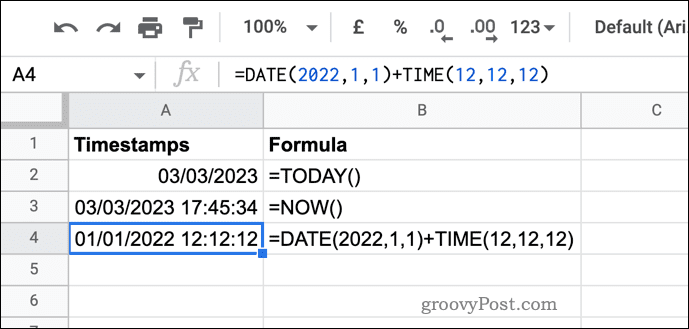
Ево неких формула за уметање динамичких временских ознака у Гоогле табеле:
- Да бисте уметнули тренутни датум: =ДАНАС() (ова формула враћа данашњи датум)
- Да бисте унели тренутно време: =САДА() (ова формула враћа тренутни датум и време)
- Да бисте уметнули прилагођену временску ознаку: =ДАТЕ(година, месец, дан)+ТИМЕ(сат, минут, секунда) (ова формула вам омогућава да одредите било који датум и време, али ћете морати сами да ажурирате годину, месец, дан, сат, минут и секунду као нумеричке вредности)
Ове формуле можете уметнути тако што ћете изабрати празну ћелију у табели и укуцати их у траку са формулама на врху.
Ове формуле ће се поново израчунавати сваки пут када дође до промене у вашој табели или кад год отворите (или освежите) страницу. Неће сачувати оригиналну временску ознаку осим ако их не копирате и налепите као вредности.
Као и статичке временске ознаке, можете прилагодити формат њихових одговора притиском на Формат > Број > Прилагођени датум и време и избор алтернативе.
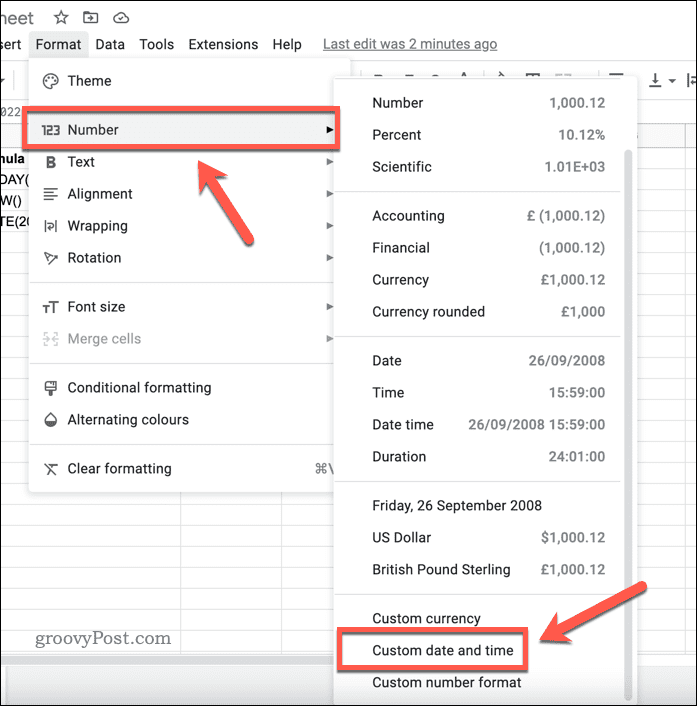
Управљање временом у Гоогле табелама
Временске ознаке су одличан начин да пратите своје активности помоћу табеле Гоогле табела. Користећи горе наведене кораке, можете лако уметнути статичке или динамичке временске ознаке.
Ако сте ново у Гоогле табелама, можда постоје друге ствари о којима треба да научите следеће. На пример, можда желите да научите како копирати вредности а не формуле када манипулишете вашим подацима.
Ако радите са великим скупом података, можете лако упити друге листове у Гоогле табелама.
Како пронаћи кључ производа за Виндовс 11
Ако треба да пренесете кључ производа за Виндовс 11 или вам је потребан само да извршите чисту инсталацију оперативног система,...